Kontrollcenter på datorn
Kontrollcenter samlar viktiga inställningar för datorn på ett ställe så att du får omedelbar tillgång till reglagen du oftast använder – som Bluetooth, AirDrop, Skärmdubblering, Fokus och reglage för ljusstyrka och volym – direkt från menyraden. Klicka på 
Klicka för fler alternativ. Klicka på en knapp för att visa fler alternativ. Klicka till exempel på Wi‑Fi-knappen 

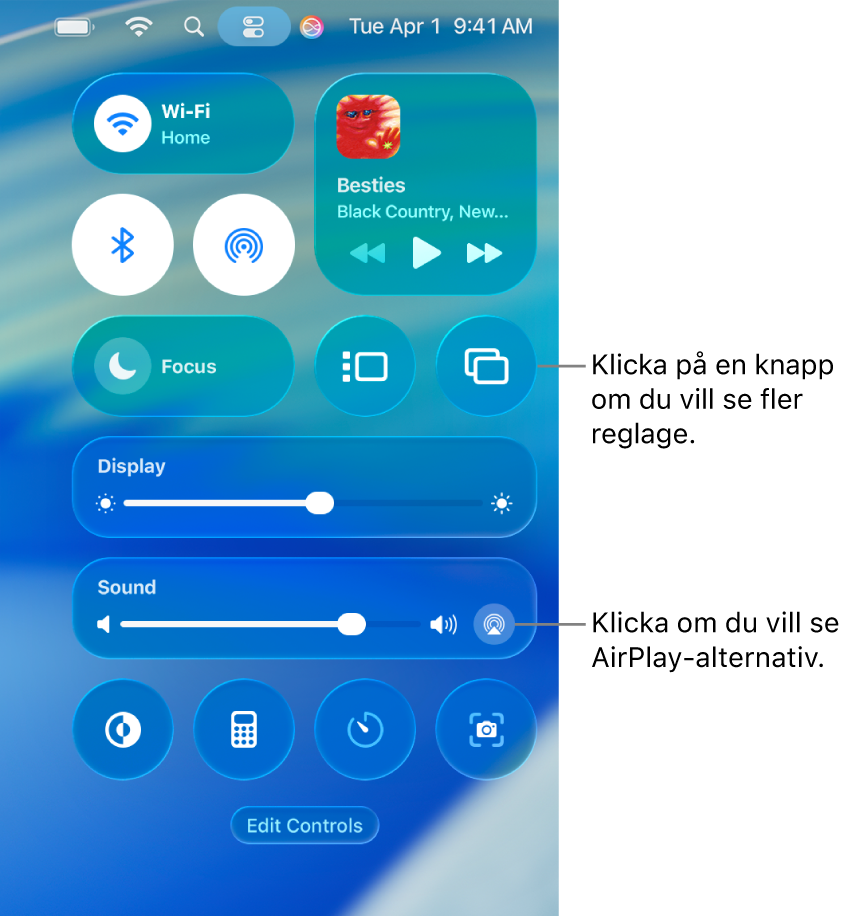
Hantera skrivbordet. Använd Blickfång till att automatiskt ordna appar och fönster och snabbt växla mellan dem. Du kan också gruppera appar tillsammans om du vill skapa arbetsområden som passar ditt arbetsflöde. Se Hantera fönster på datorn.
Övervaka mikrofonen. När datorns mikrofon används visas en inspelningsindikator överst i Kontrollcenter. Den här indikatorn förbättrar säkerhet och integritet på datorn genom att signalera ifall en app har tillgång till mikrofonen.
Nåla fast favoriter från Kontrollcenter. Du kan nåla fast dina favoritobjekt i menyraden så att du enkelt kommer åt dem med ett klick. Klicka bara på Redigera reglage längst ned i Kontrollcenter och dra sedan ett objekt till menyraden. Du kan även ändra vad som visas i menyraden genom att öppna Systeminställningar, klicka på Menyrad och sedan markera kryssrutan bredvid ett objekt. Du får en förhandsvisning av var reglaget kommer att visas i menyraden. Om du vill lägga till objekt i Kontrollcenter öppnar du Systeminställningar, klickar på Menyrad och sedan på Lägg till reglage. Vissa objekt kan inte läggas till i eller tas bort från Kontrollcenter eller menyraden.
Tips: Om du snabbt vill ta bort ett objekt från menyraden håller du ned kommandotangenten och drar ut det ur menyraden.
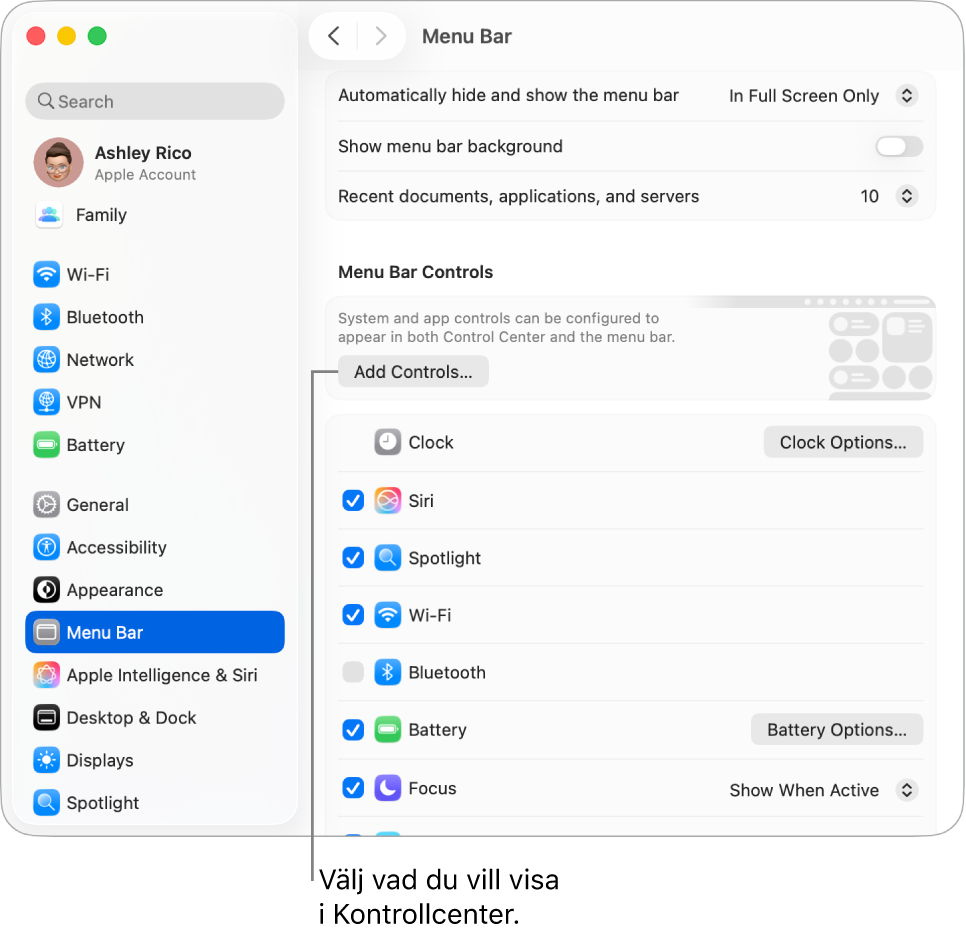
Läs mer. Se Använda Kontrollcenter på datorn. Se även Dela innehåll mellan enheter och Strömma innehåll på en större skärm med AirPlay.